
LINE公式アカウントで、友だちへの対応を自動化したいなら「自動応答メッセージ」機能がおすすめです。
その名の通り、友だちからのメッセージに対して自動で応答してくれる機能ですが、どんな特徴があるのか分からない人も多いのではないでしょうか。

- LINEの自動返信の仕組みが分からない
- キーワード応答を使いたい
- 自動応答の設定方法や作り方を知りたい
このような疑問を抱えていませんか?
そこでこの記事では、LINE公式アカウントの「自動応答メッセージ」について解説していきます。
目次
応答メッセージには2つのタイプがある
LINE公式アカウントの自動応答メッセージは、メッセージを受信した時に自動で送信する機能です。応答方法は以下の2つ。
- キーワード応答
- 一律応答
まずは、それぞれの特徴を見ていきましょう。
キーワード応答
キーワード応答とは、あらかじめキーワードを設定しておき、友だちがキーワードを送信した時に、自動でメッセージを返信する機能です。

このように、「定休日」というキーワードに対して、メッセージの内容を自動で返信してくれます。
一律応答
一律応答とは、友だちから受け取ったすべてのメッセージに対して、自動でメッセージを返信する機能です。
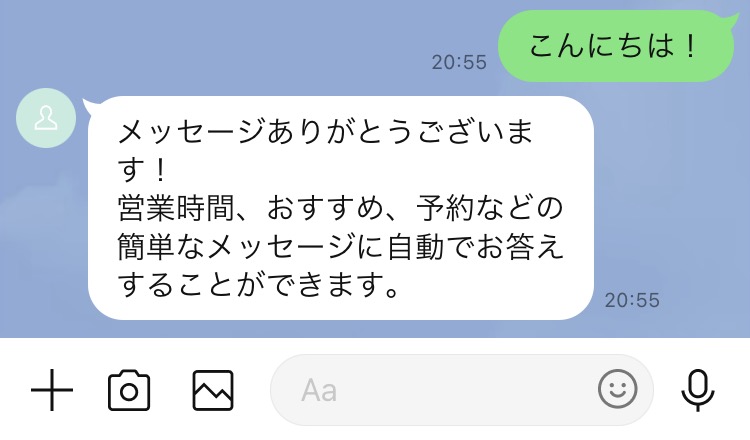
特定のキーワードを設定する必要がなく、ユーザーからどのようなメッセージが届いても、あらかじめ用意しておいた内容を自動で返信してくれます。
キーワード応答との併用も可能なので、用途に合わせて使い分けてみてください。
LINE公式アカウントの自動応答メッセージを使うメリット
自動応答メッセージを利用するメリットをご紹介します。
人件費を抑えられる
自動応答メッセージを利用すると、それだけで対応が完了するものもあります。
実際に人が返信作業をしなくてもよくなるので、その分の人件費が抑えられます。人件費を抑えれば、他のところに経費を回せ、よりビジネスが加速していくでしょう。
配信コストを抑えられる
「応答メッセージ」は配信数としてカウントされません。よって配信コストも抑えられます。
メッセージ配信で一斉に案内せずとも、個別に自動応答でメッセージのやり取りが完結できれば、人件費も配信コストも削減しながら満足度の高い対応が可能です。
応答時間をうまく使い分け、配信コストを減らしてみてください。
即時レスポンスができる
忙しい時間帯や営業時間外など、返信がすぐにできない場合もありますよね。
そんな時に自動応答メッセージを設定しておくと、いつでも即時レスポンスができるようになります。
レスポンスが遅いと不信感を抱かせてしまいますので、「人が対応できる時間」「できない時間」によって、応答時間を設定してみてください。
自動応答メッセージを利用する際のポイント
自動応答メッセージを利用する際に、注意しておきたいポイントを解説します。
キーワード応答は完全一致にしか反応しない
キーワード応答は友だちからのメッセージに対して、完全一致した場合にのみ反応する仕様です。
例えば「支払い方法」といったキーワードを設定し、関連する質問に自動で返信したい場合、「支払い方法は?」などのメッセージには反応しません。
しかし、ひとつの回答につき複数のキーワードを設定できるので、「お支払い」「支払い方法は」など、想定されるキーワードを設定しておけば、対応漏れを軽減できるでしょう。
自動応答とチャットを併用するには切り替えが必要
手動でのチャット対応と自動応答メッセージの併用は可能ですが、チャット画面での切り替えが必要です。
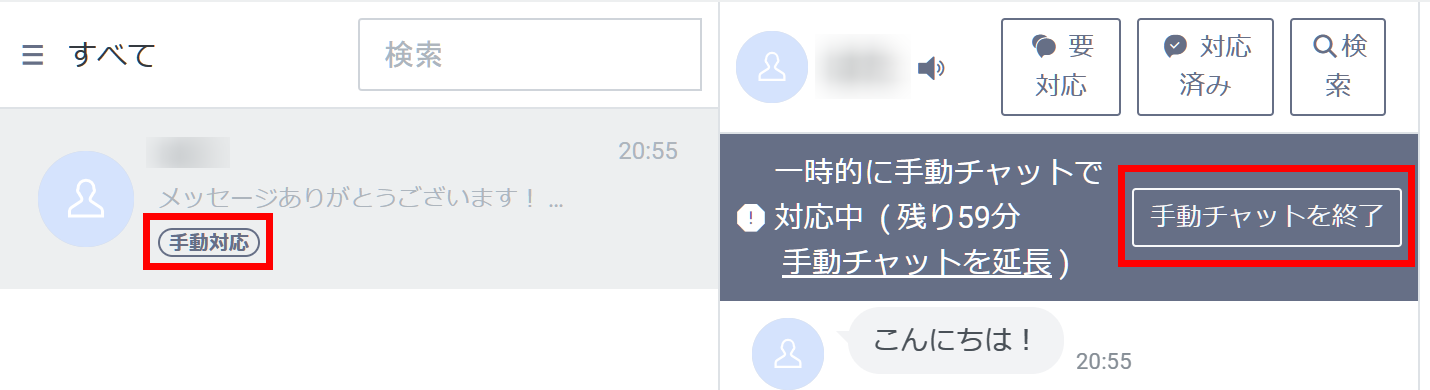
友だち個人ごとに切り替えは可能ですが、切り替えを忘れると一時的に自動応答メッセージが反応しない状態になりますので、気をつけましょう。
LINE公式アカウントで自動応答メッセージを設定する方法
LINE公式アカウントの自動応答メッセージは、大きく分けて「応答設定」と「応答メッセージ」の設定が必要です。
ウェブ版とアプリ版、それぞれ順に解説していきます。
Web版で自動応答メッセージを設定する方法
まずは、Web版で自動応答メッセージを設定する方法から見ていきましょう。
「応答設定」の設定方法
■ LINE公式アカウントにログイン
■ ホームの「設定」をクリック

■「応答設定」をクリック
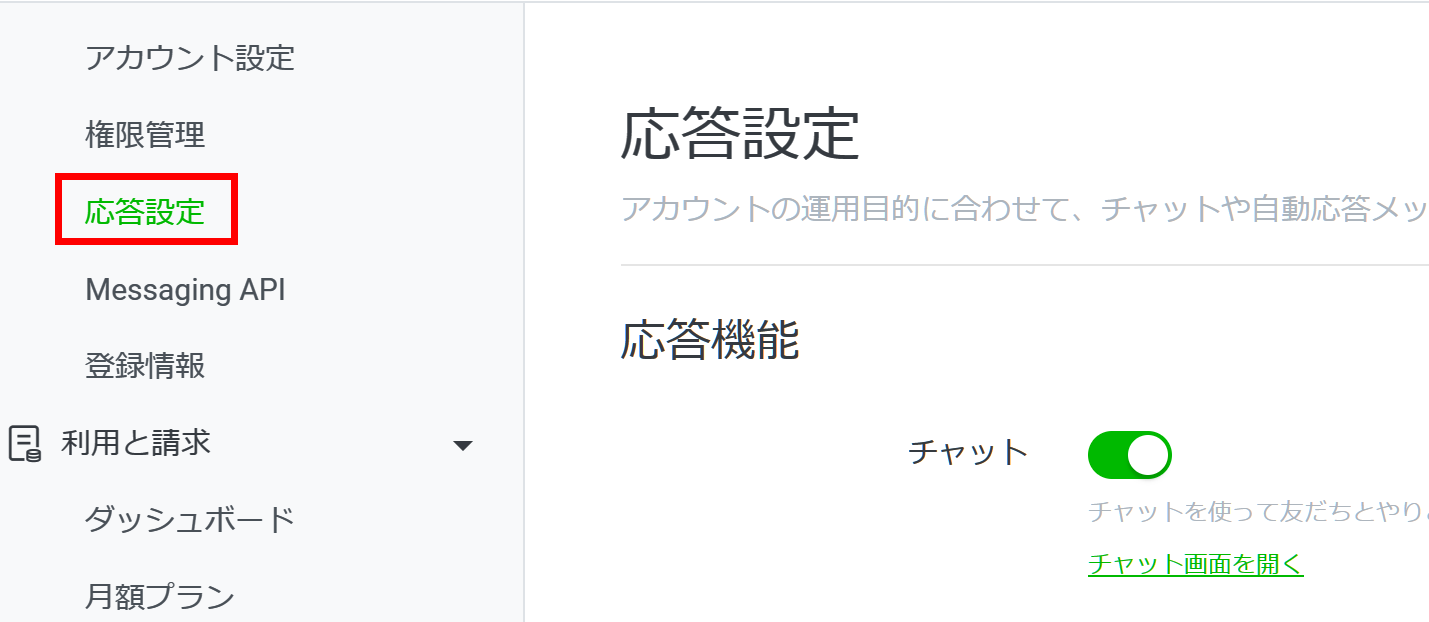
■「応答機能」と「チャットの応答方法」を設定
チャットを利用する場合は「チャット」をオン。チャットを利用せず、応答メッセージのみを利用したい場合は、「チャット」をオフにして、「応答メッセージ」を有効にします。
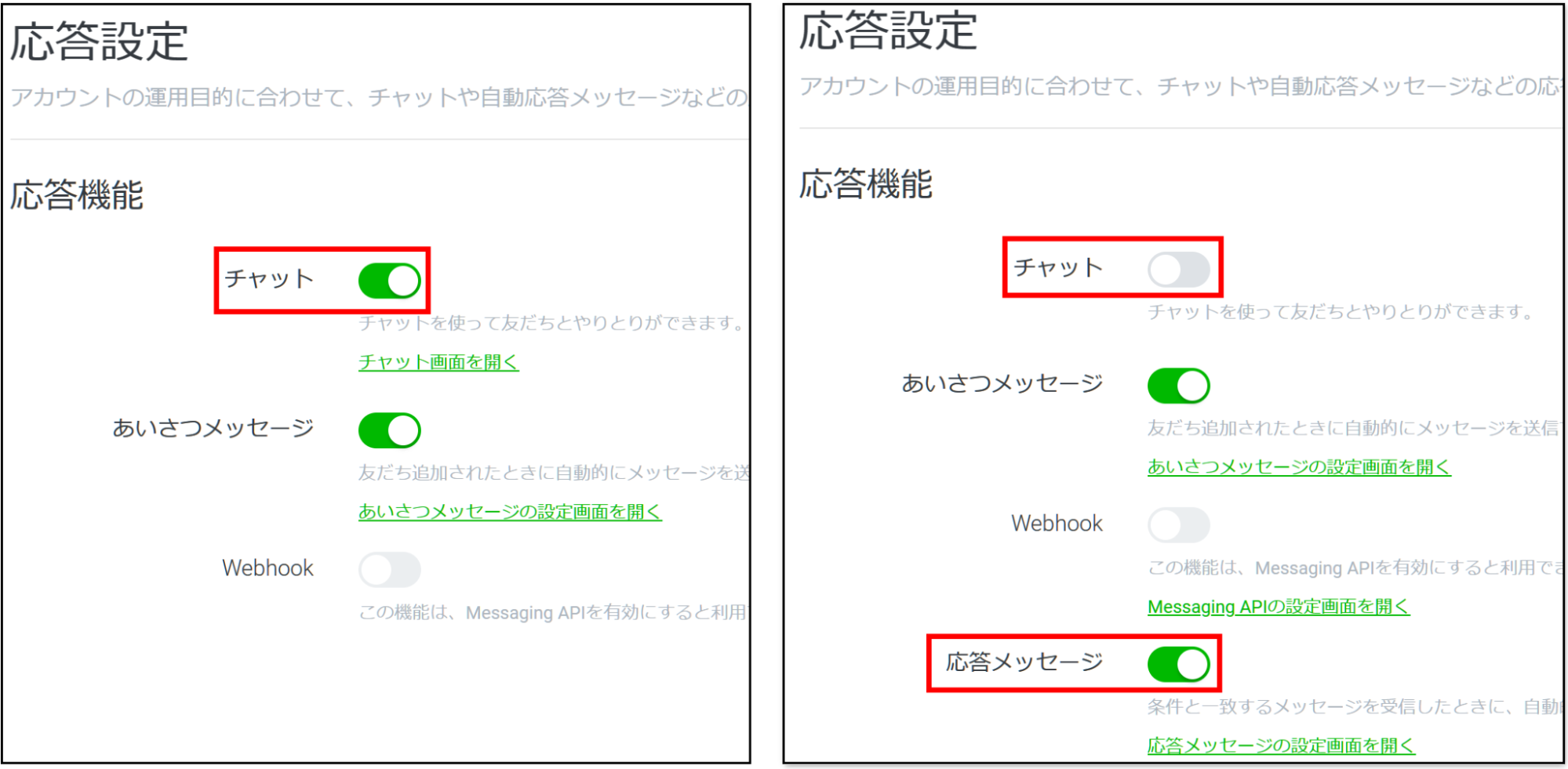
チャットを有効にした場合は、画面下の「応答方法」で「手動チャット+応答メッセージ」を選択してください。
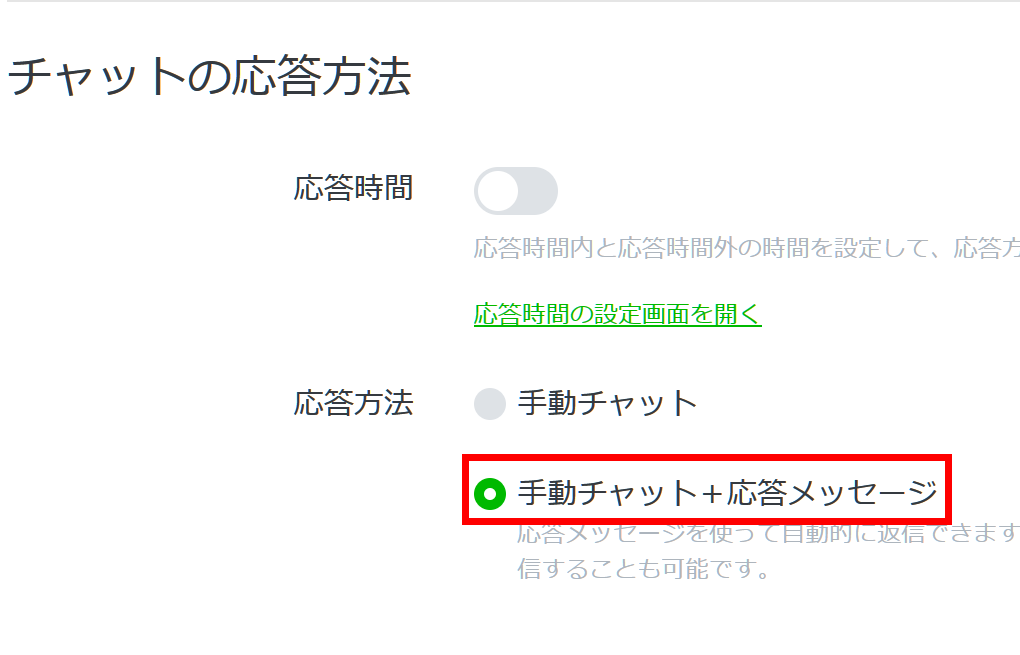
■「応答時間内」「応答時間外」の時間設定
チャットを有効にした場合、「応答時間内」と「応答時間外」の曜日と時間設定ができます(アプリ版でも設定可能)。
応答時間とは、チャットで個別に対応できる時間帯を指したものです。応答時間内=営業時間中、と考えていただくとイメージしやすいかもしれません。
時間を指定する場合は、応答時間をオンにして「応答時間の設定画面を開く」をクリックしましょう。
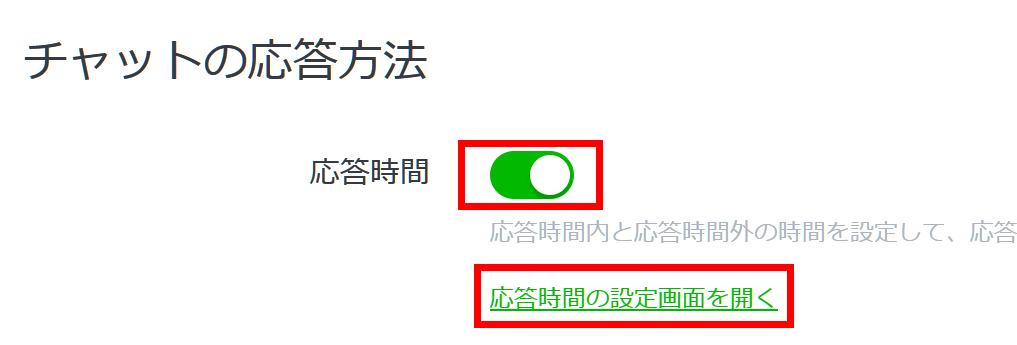
以下の画面から任意で応答時間を設定できます。
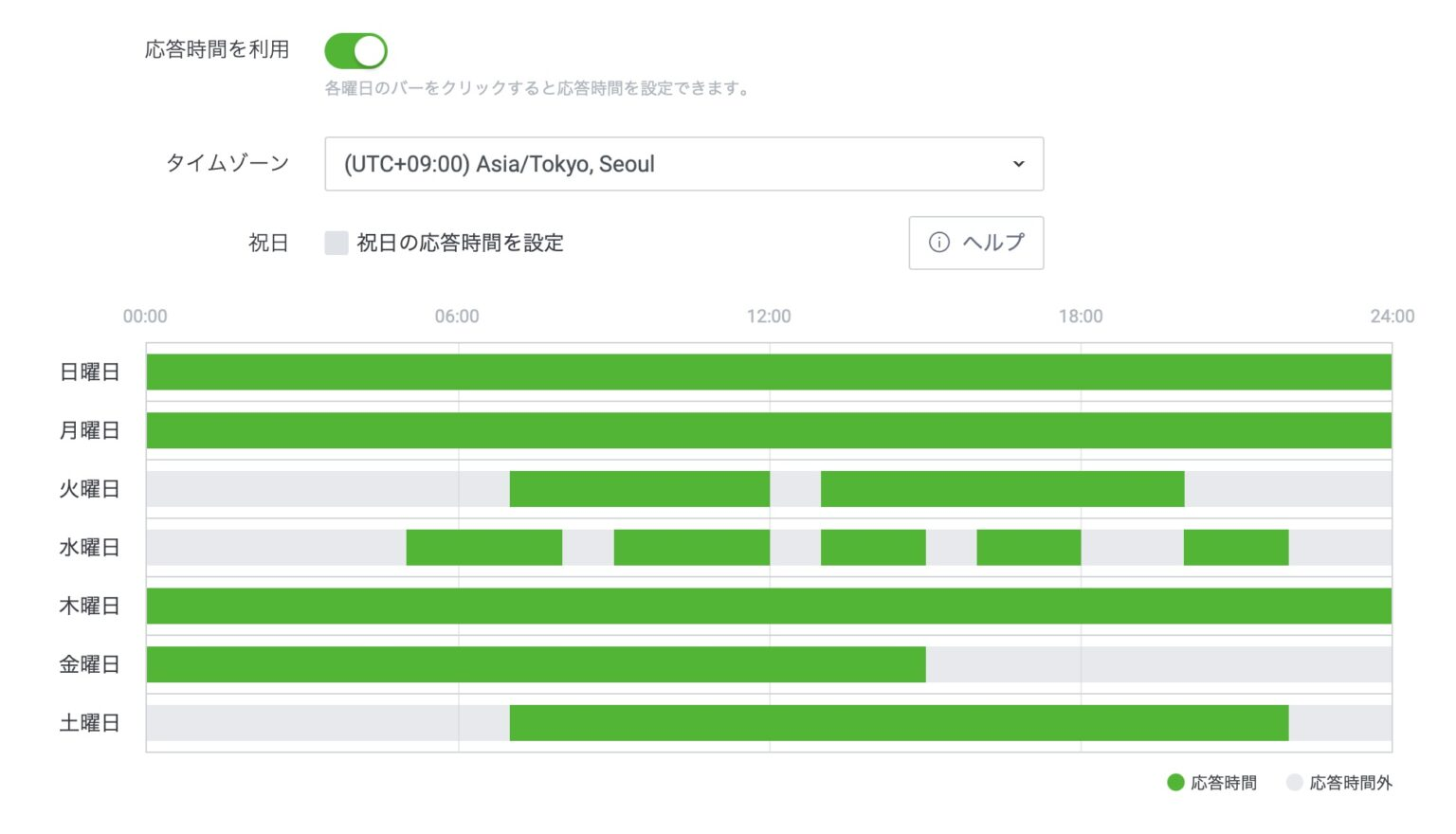
最大5件の時間設定が可能です。
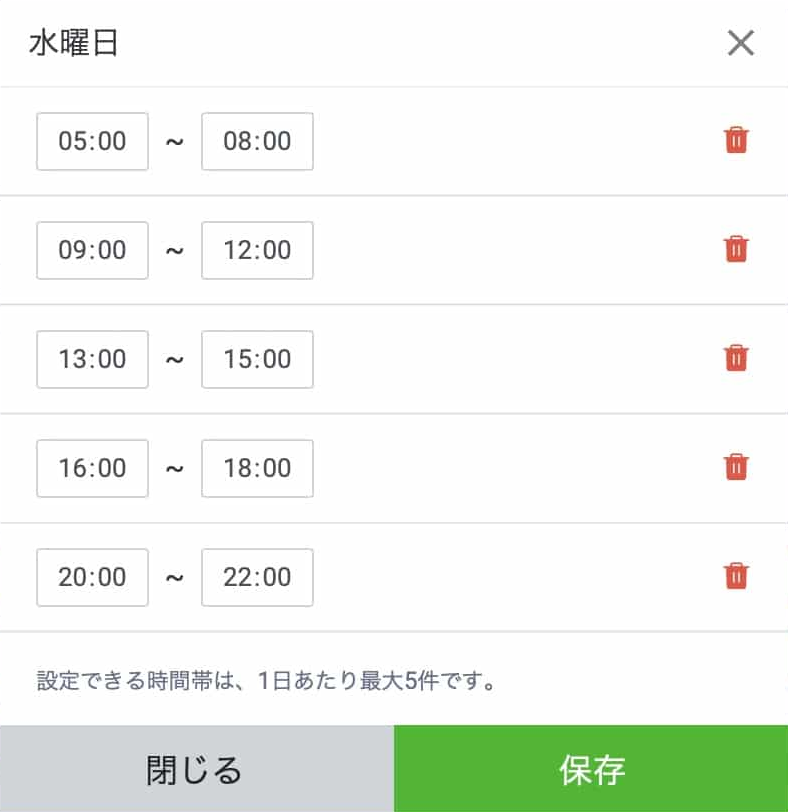
なお、営業時間中は手動で対応したい場合は、「応答時間内」から「手動チャット」を選択してください。
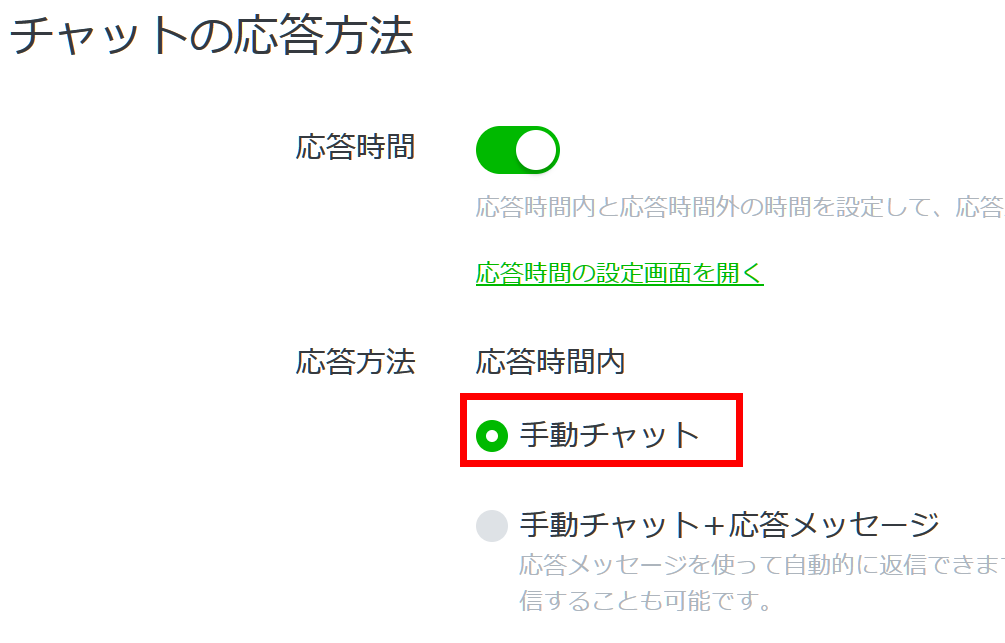
それぞれの運用方法に合わせて、以下のように設定すると良いでしょう。
- 時間を指定する場合
| 運用方法 | チャット | 応答時間 | 応答方法 |
| 営業中は直接返信 | オン | オン | 手動チャット |
| 営業中も応答メッセージを利用 | オン | オン | 手動チャット+
応答メッセージ |
- 時間を指定しない場合
| 運用方法 | チャット | 応答時間 | 応答方法 |
| チャットと併用して利用 | オン | オフ | 手動チャット+応答メッセージ |
| 応答メッセージだけを利用 | オフ | 設定不可 | 「応答メッセージ」をオン |
「応答メッセージ」の設定方法
■「ホーム」>「応答メッセージ」の「作成」をクリック
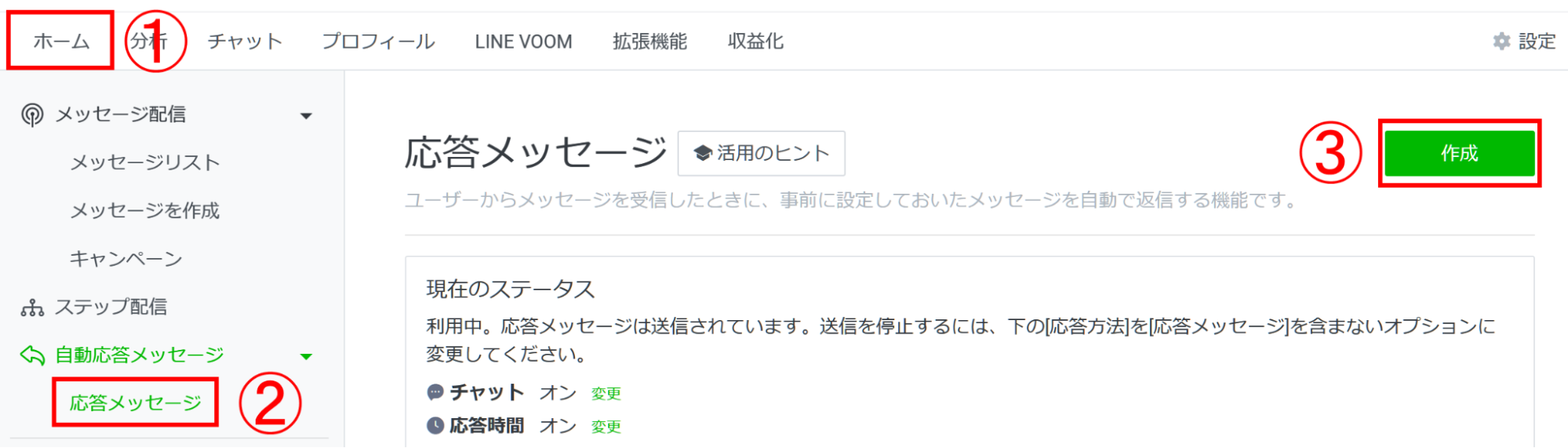
■ 必要項目を記入
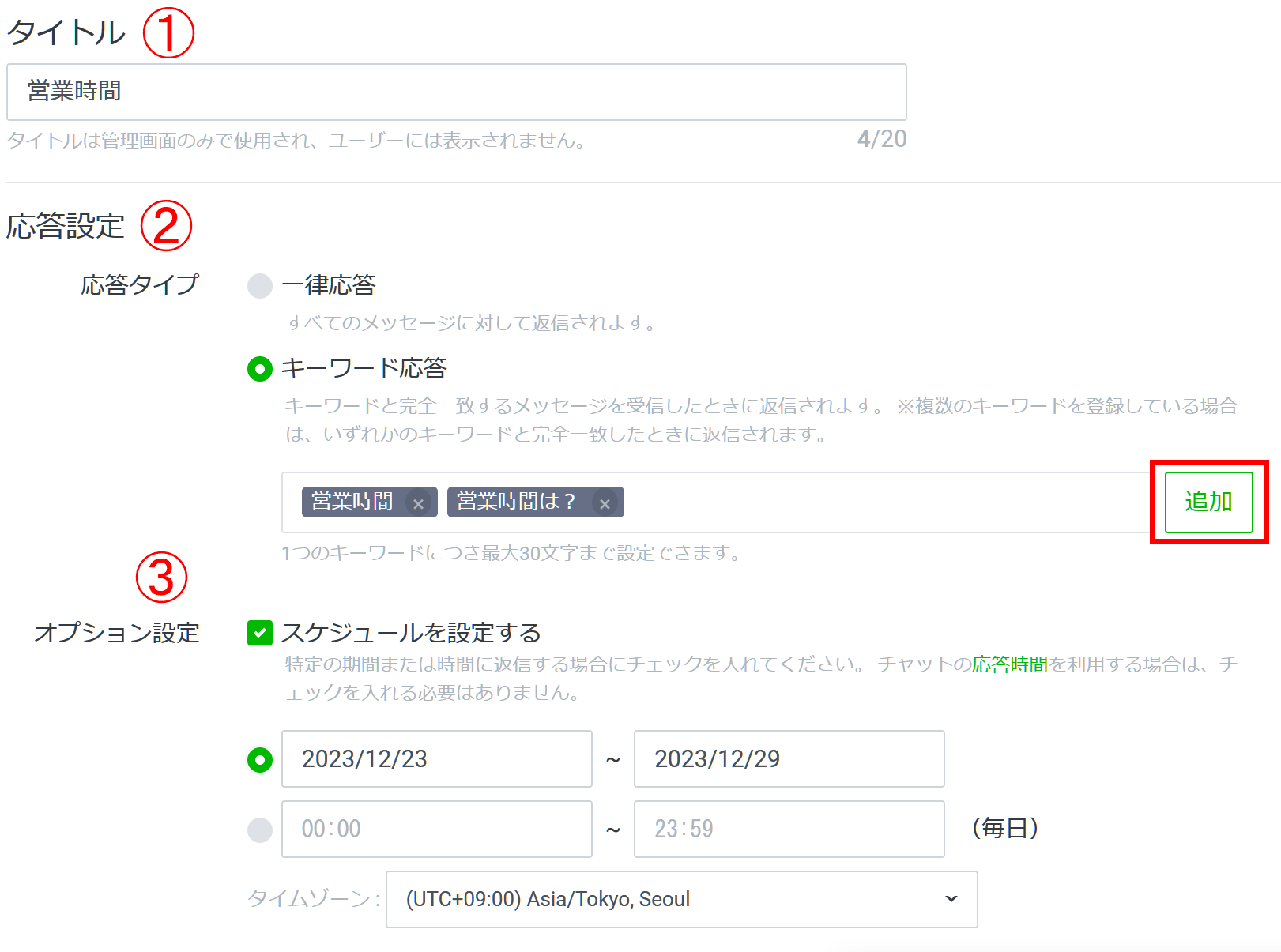
①タイトル
友だちには表示されないので、ご自身で分かりやすいタイトルを入力してください。
②応答設定
「一律応答」と「キーワード応答」のどちらかを選択します。キーワード応答を選んだ場合、任意のキーワードを入力し「追加」をクリックしましょう。
③オプション設定
「スケジュールを設定する」をオンにすると、「期間」と「時間」からスケジュールを指定できます。特定の日時だけに応答メッセージを利用したい方におすすめです。
■「メッセージ設定」でメッセージの内容を入力し「利用開始」
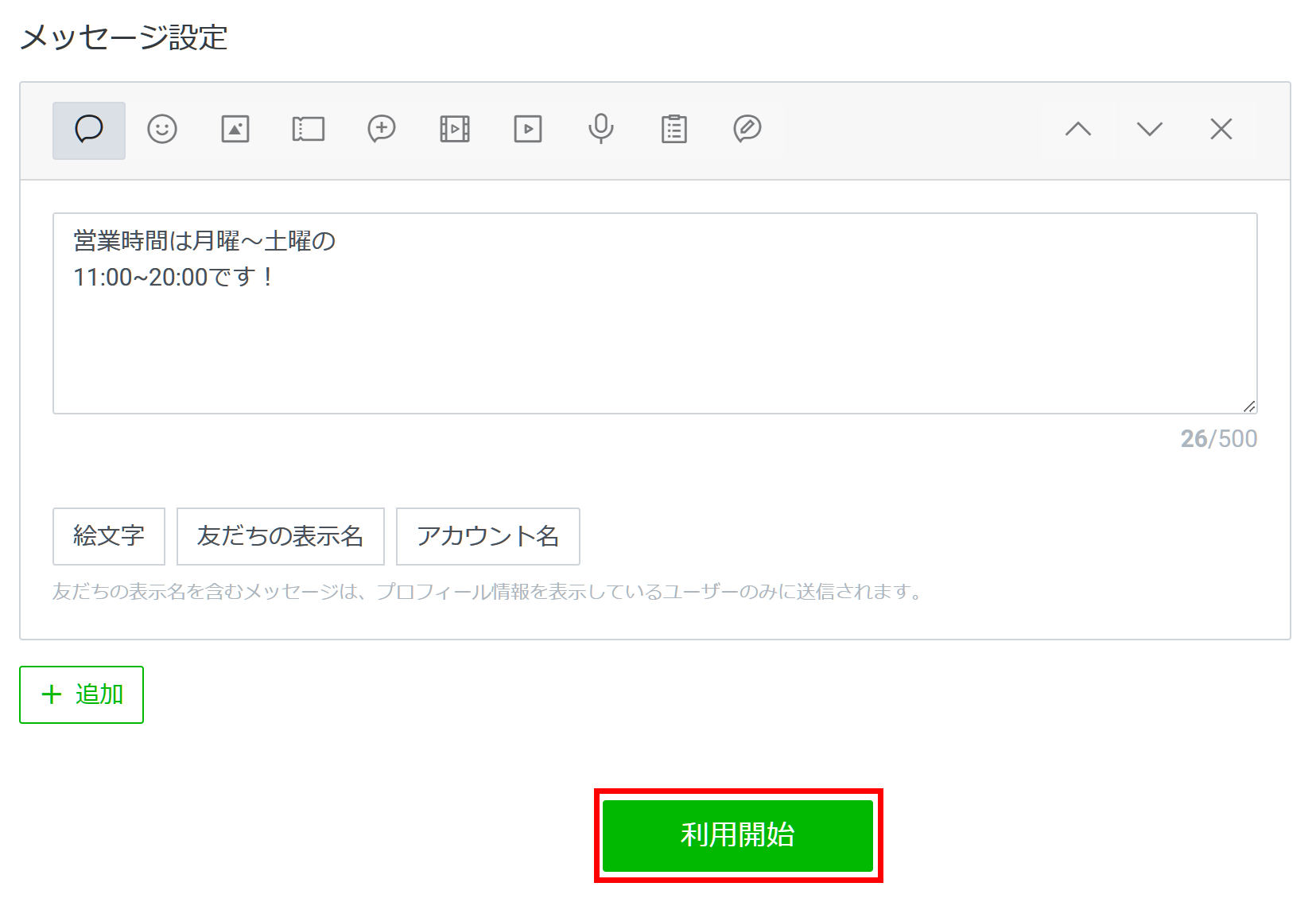
アプリ版で自動応答メッセージを設定する方法
次に、アプリ版で自動応答メッセージを設定する方法を解説します。
「応答設定」の設定方法
■ ホームの「設定」から「応答」をタップ
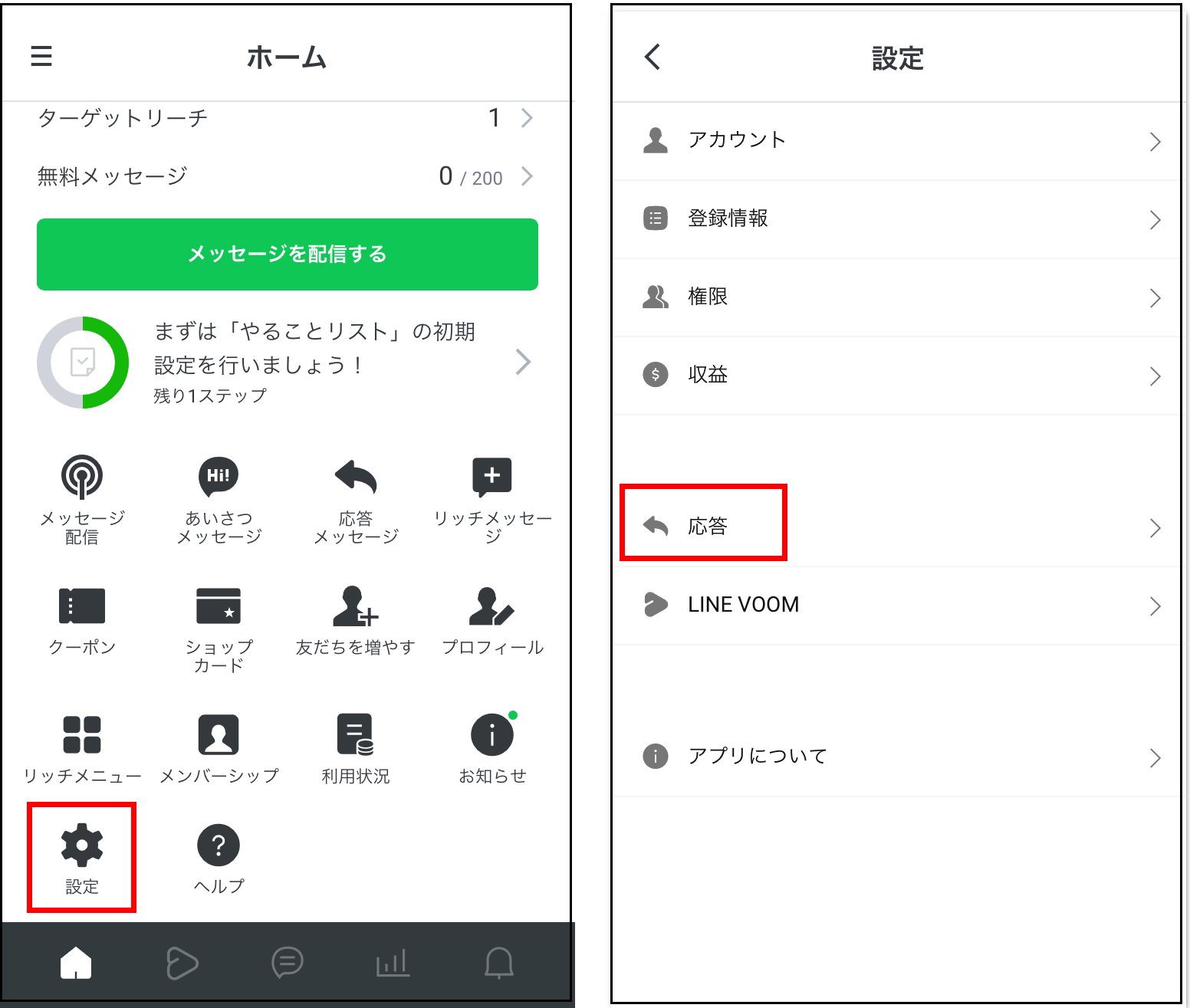
■「応答設定」と「チャットの応答方法」を設定
チャットと応答時間を有効にした場合、「応答時間内」から応答方法を選択します。
- 営業時間中は直接返信したい場合 :手動チャット
- 営業時間中も応答メッセージを利用する場合:手動チャット+応答メッセージ
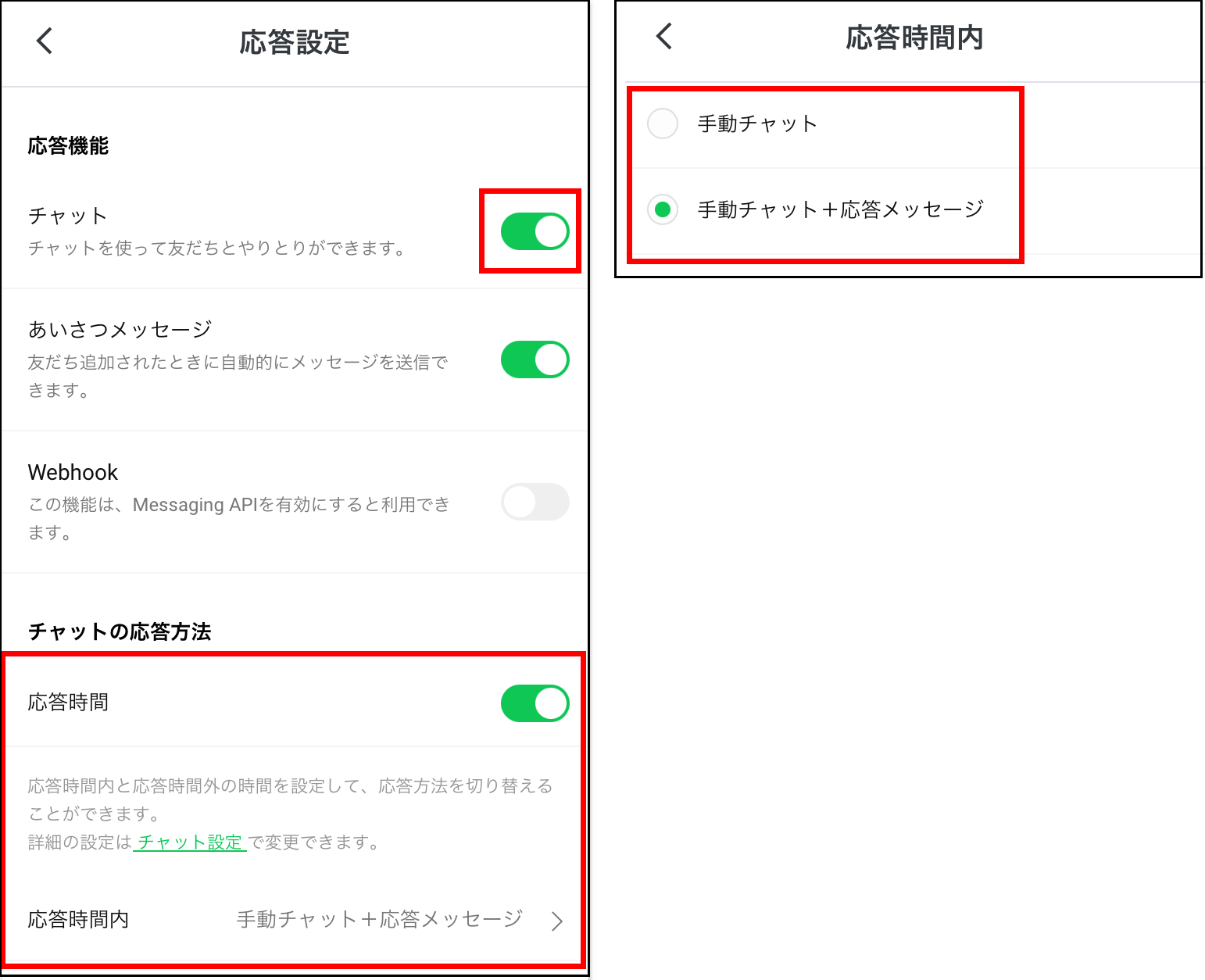
チャットを利用しない方は、「チャット」をオフにして「応答メッセージ」をオンにします。
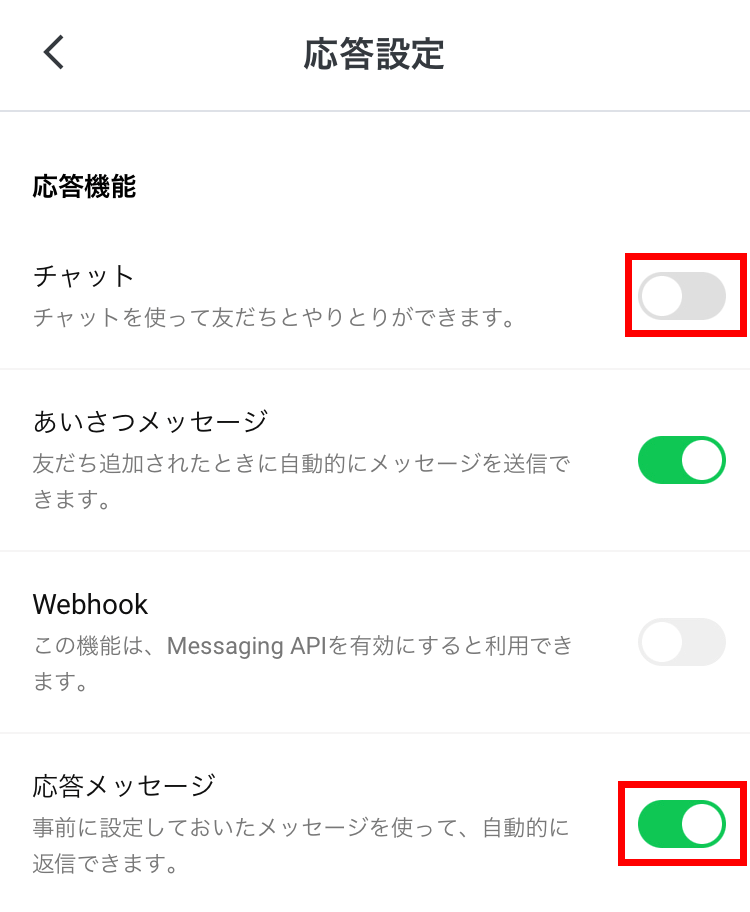
「応答メッセージ」の設定方法
■ホームの「応答メッセージ」>「作成」をタップ
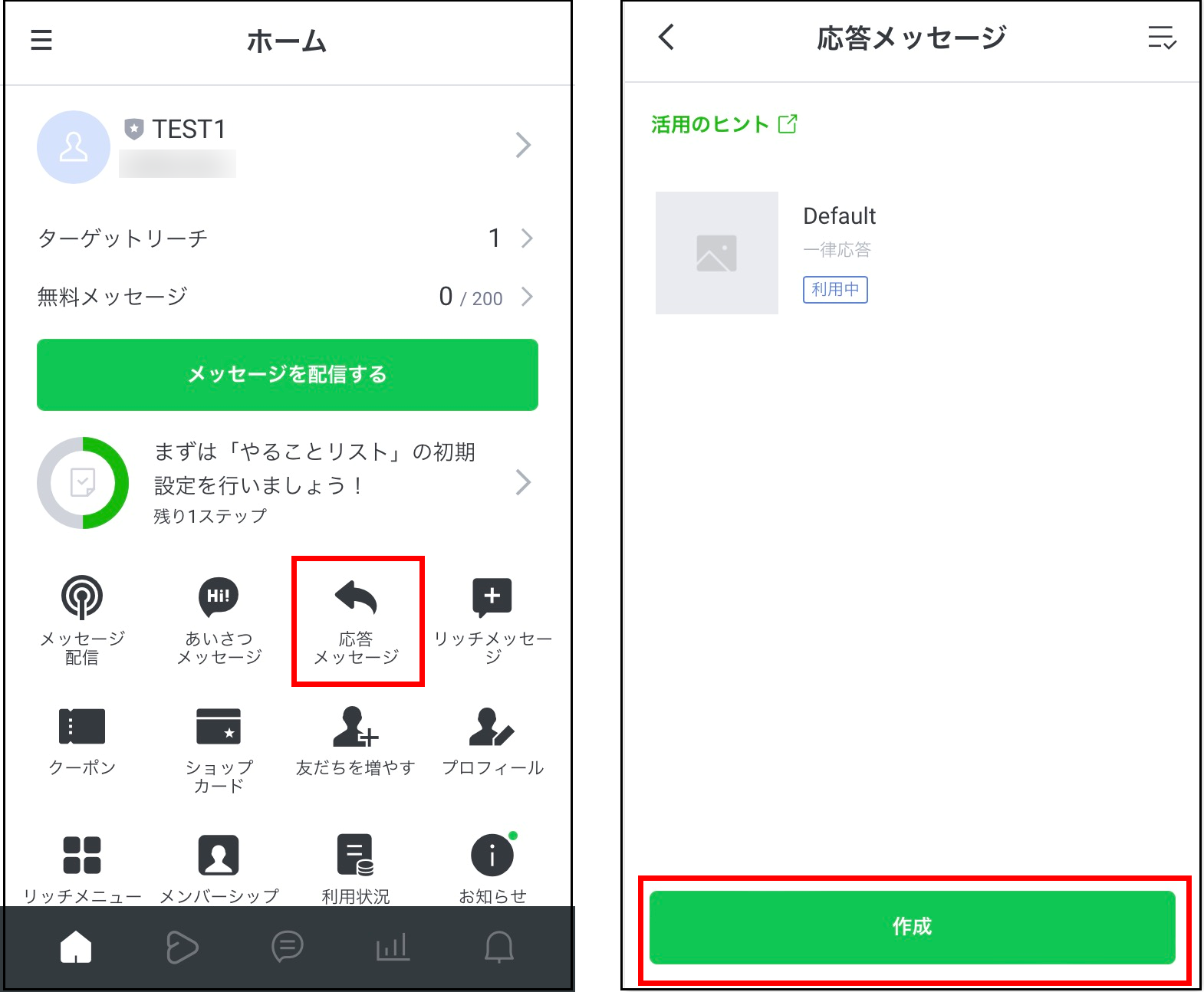
■ タイトルや応答タイプを入力し、「次へ」>「+追加」をタップ
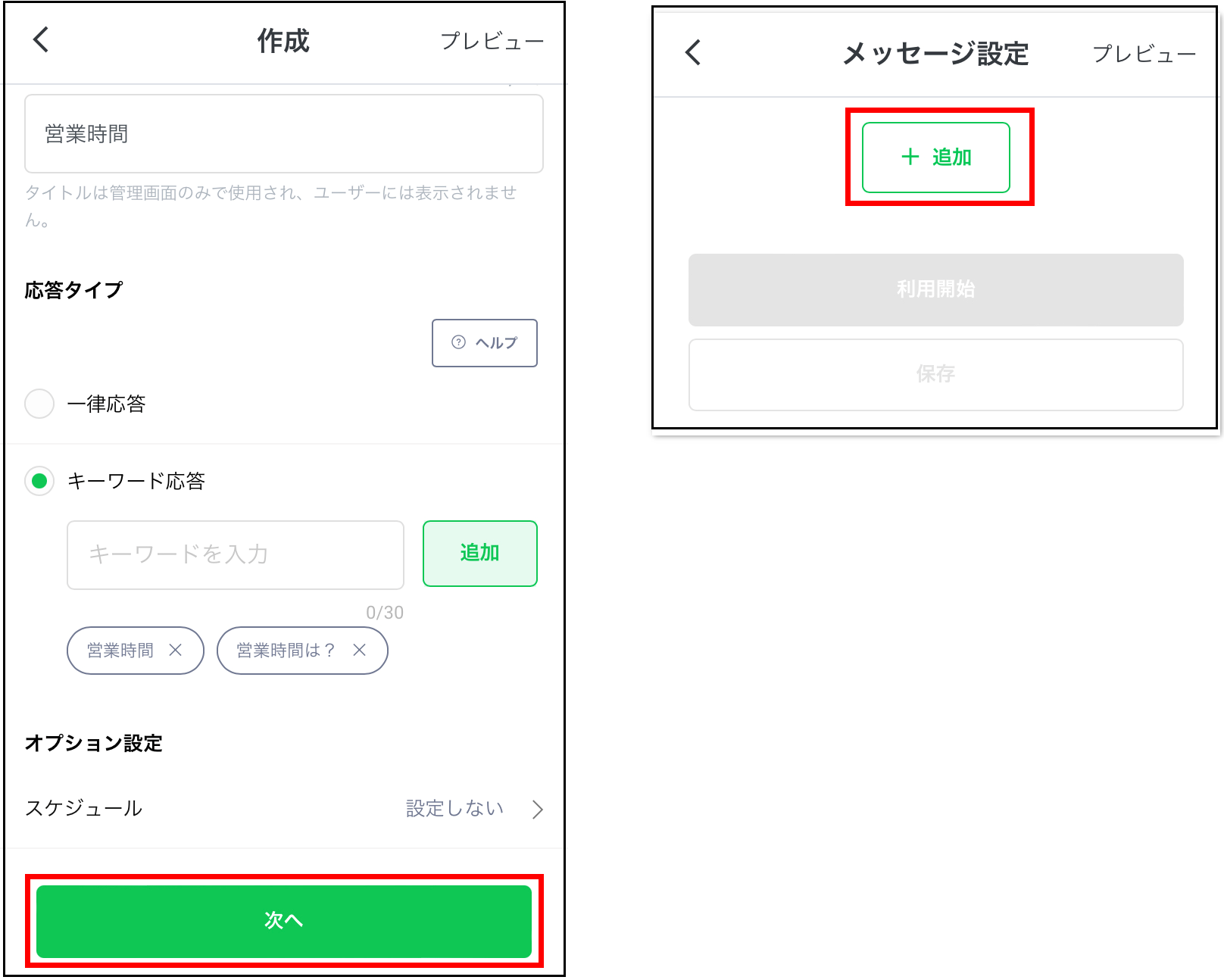
■ 設定したい項目を選択し、テキストを入力して「利用開始」
※「テキスト」を選択した場合
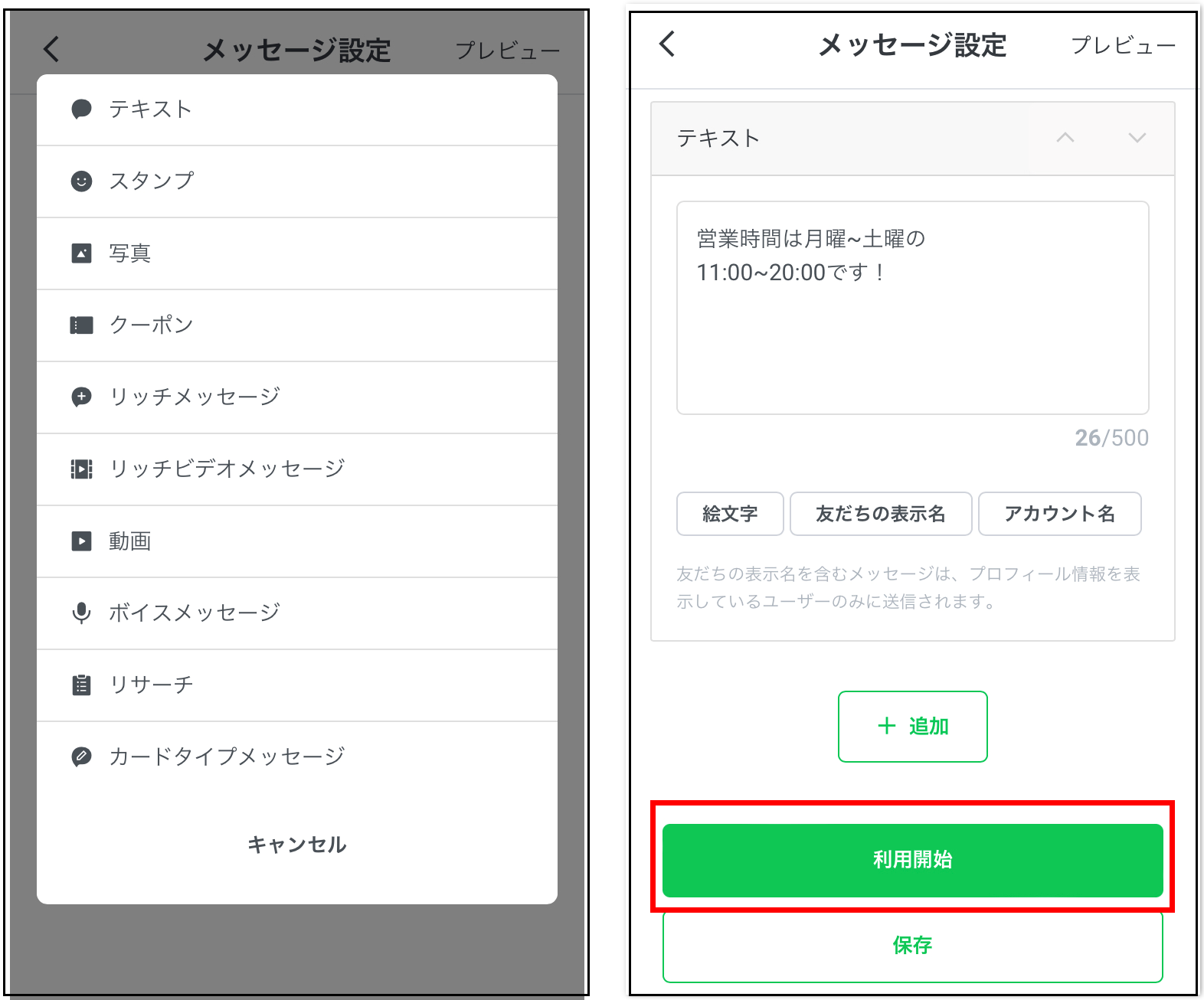
<プレビュー>
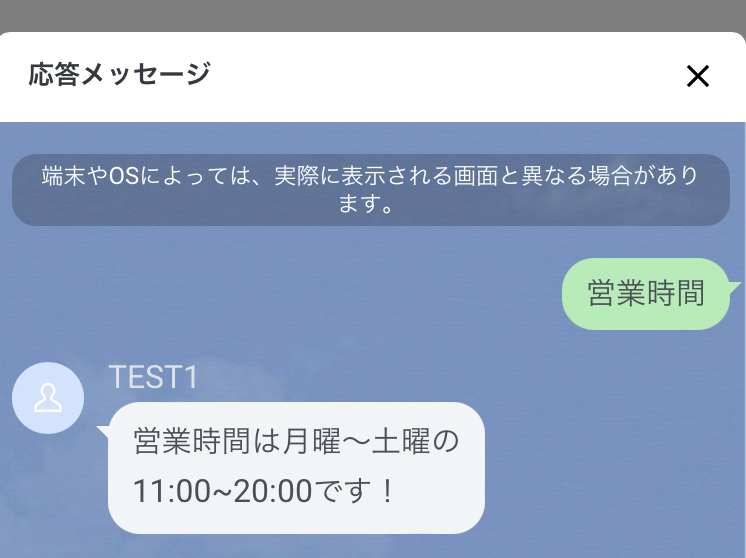
自動応答メッセージの活用例
ここからは、自動応答メッセージの活用例をご紹介します。
オトクな情報を提供してリピーターを獲得
自動応答メッセージはスタンプや動画など、さまざまなコンテンツを設定可能です。
例えば以下のように、「クーポン」をキーワードに設定した場合、友だちから該当するメッセージが送られてきた際に、自動で割引クーポンを返信する設定もできます。
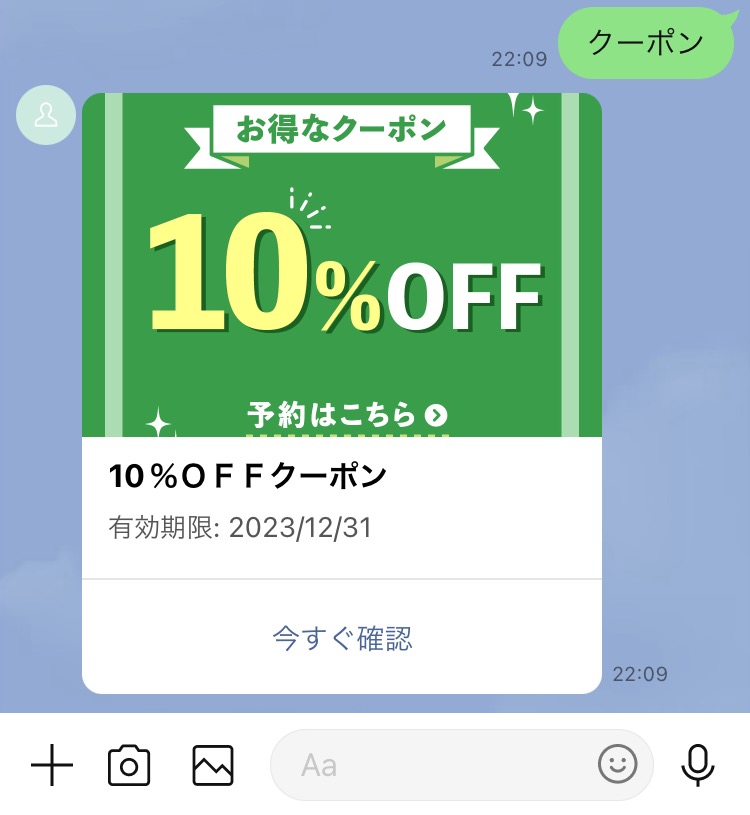
ユーザーはお得な情報を手軽に入手できるため、定期的にクーポンなどを配信していれば、その分リピーターの獲得にも期待ができるでしょう。
リッチメニューと組み合わせて対応を自動化
対応を自動化したい場合、自動応答メッセージとリッチメニューの組み合わせが最適です。
方法としては、
- ①リッチメニューに「テキスト」を設定
- ②リッチメニューのタップでキーワードを送信
- ③応答メッセージがキーワードに反応して回答を返信
といった流れが考えられます。
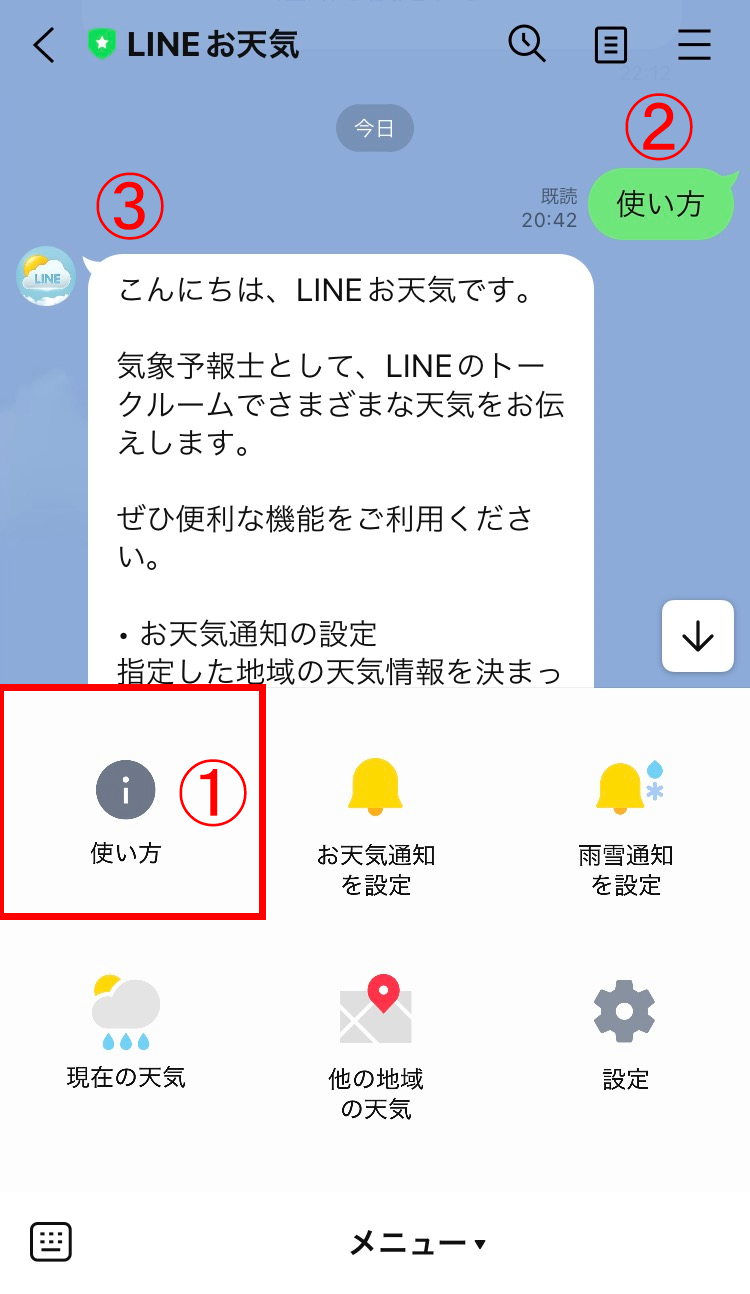
よくある質問などを設定しておけば個別に対応する手間が省けるため、運用負担の軽減に効果的です。
手動チャットと併用してお客様対応を効率化
お問い合わせの多いアカウントの場合、手動チャットと応答メッセージの切り替えにより、業務を効率化できます。
例えば、「営業時間」といった簡単な質問を応答メッセージで対応し、複雑なメッセージは個別に手動チャットに切り替えるといった方法が考えられるでしょう。
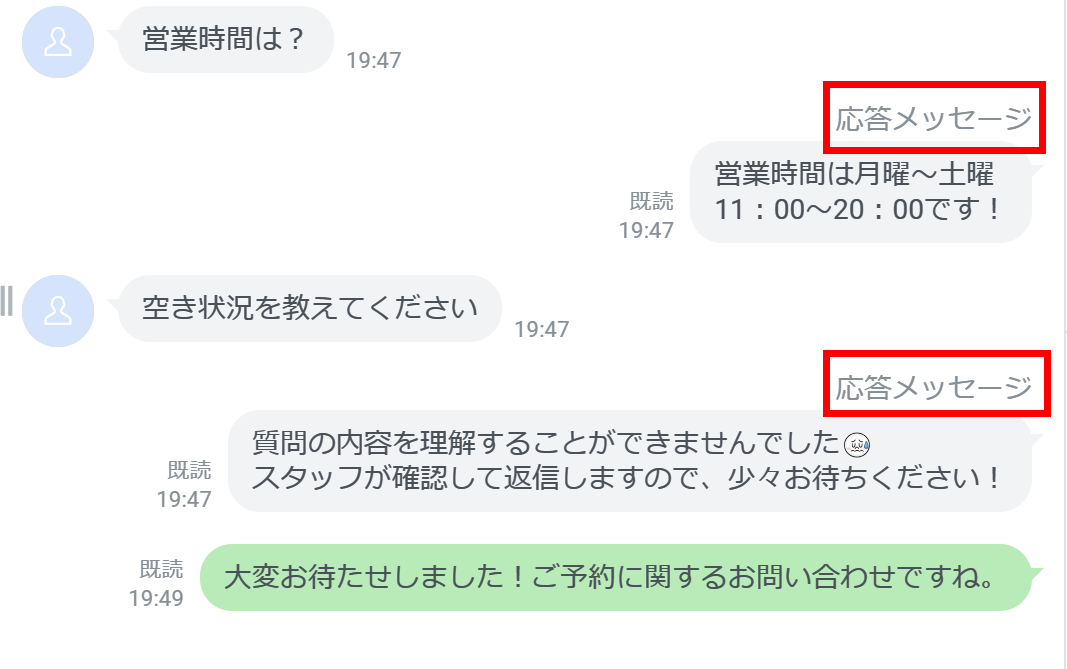
上記のように、キーワード応答と一律応答、そして手動チャットを併用していれば、お客様を待たせずにスムーズな対応が可能です。
ランダム返信でユーザーを飽きさせない
複数の一律応答を設定した場合、ランダムでメッセージを返信する仕様となっています。
常に同じ内容を返信していてはユーザーから飽きられてしまう可能性がありますが、ランダム返信を活用すれば、友だちの興味を持続的に惹きつけられるでしょう。
ちなみに、ランダム返信とキーワード応答は併用可能です。送信されるメッセージの優先度は下記の順番となっています。
- 優先度1.キーワード応答
- 優先度2.スケジュール設定で「期間」を指定した一律応答
- 優先度3.スケジュール設定で「時間」を指定(毎日)した一律応答
- 優先度4.スケジュール設定を指定していない一律応答
参照:LINE公式アカウント(旧 LINE@) - 応答メッセージ
同条件の一律応答が複数ある場合、メッセージがランダムで返信される仕様です。
自動応答メッセージに関するよくある質問
自動応答メッセージに関するよくある質問をご紹介します。
個人のLINEでも自動返信はできますか?
個人のLINEアプリで自動返信の設定はできません。LINE公式アカウントでのみ使える機能ですので、注意してください。
自動応答メッセージが反応しない原因は?
自動応答メッセージが反応しない場合、主に下記の項目が原因として考えられます。
■スケジュールの設定が期間外になっている「スケジュールを設定する」をオフにするか期間を調整しましょう。
■キーワードの設定に誤りがある
キーワードは完全一致の必要があります。キーワードには「?」「。」など、記号も含まれるため再度確認してみてください。
■応答タイプの設定に誤りがある
「キーワード応答」と「一律応答」が適切に選択されているかチェックしてみましょう。
■応答メッセージのステータスがオフになっている
チャットをオフにしている場合、「応答設定」から「応答メッセージ」がオフになっていないか確認してください。
また、メッセージはそれぞれ個別にステータスの切り替えが可能となっています。以下の画面から、「利用」が停止されていないかチェックしてみましょう。
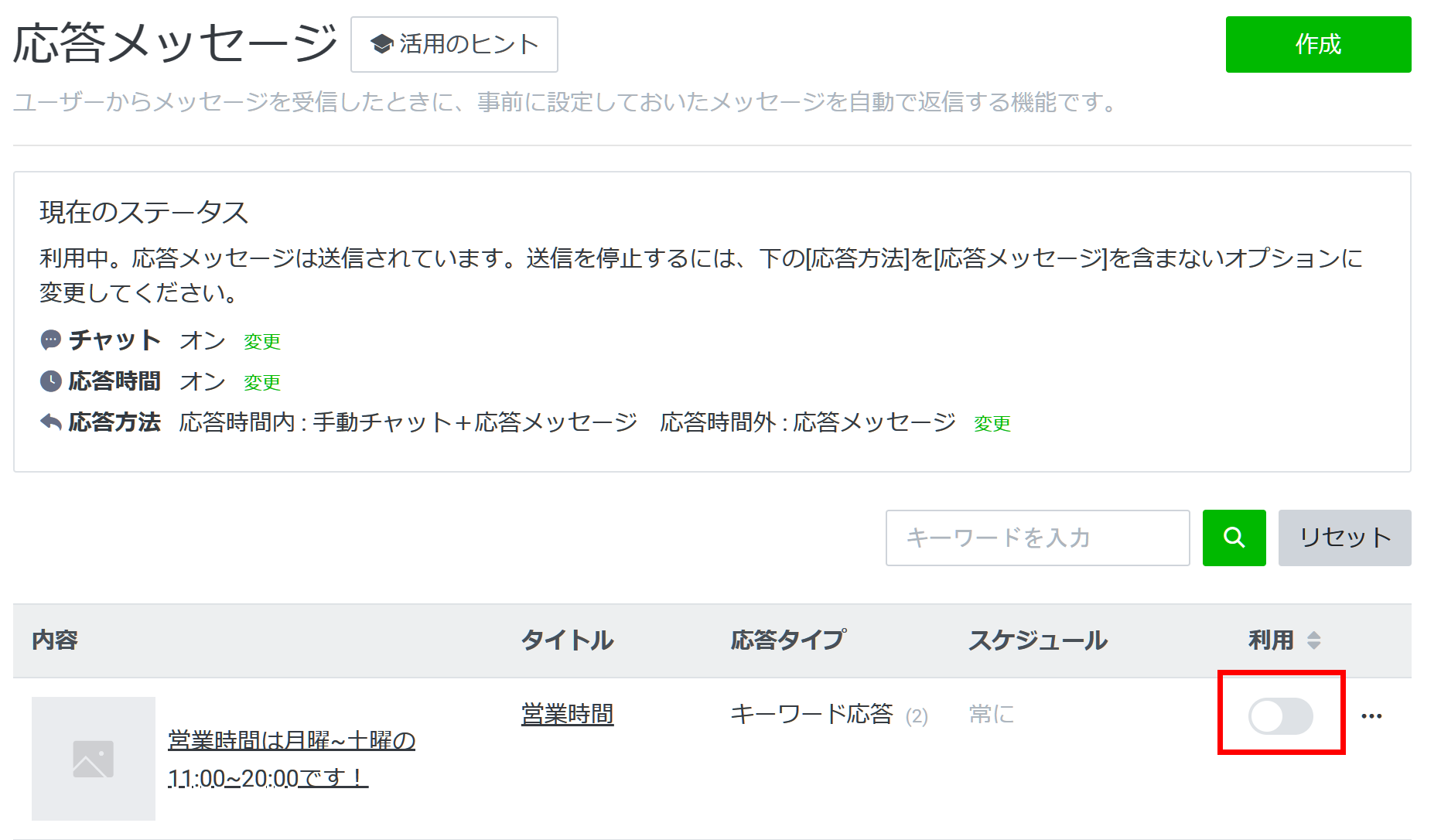
自動応答のキーワード数の上限は?
自動応答メッセージは、ひとつのメッセージにつき最大51個のキーワードを設定できます。
キーワードの文字数は30文字が上限となっており、関連する質問を複数設定していれば友だちの利便性を高められるでしょう。
また、作成可能なメッセージは1,000件までです。それぞれの応答メッセージを組み合わせていけば、より精度の高い対応が期待できます。
「AI応答メッセージ」の終了で設定に影響はある?
2023年11月29日に「AI応答メッセージ」の機能提供は終了しました。提供終了に伴う影響について、以下の画像をご確認ください。

提供終了後は、上記のような応答方法に自動で切り替わっています。
特に「手動チャット+AI応答メッセージ」を利用されていた方は、現状手動チャットのみの応答方法となっているため、あらためて設定を見直す必要があるでしょう。
自動応答を効率化するならLステップがおすすめ
自動応答をさらに効率化したいなら、Lステップの活用がおすすめです。
Lステップとは、LINE公式アカウントの機能を拡張したツールです。LINE公式アカウントにはない機能が充実しており、友だちに効率良くアプローチできます。
LINE公式アカウントの応答メッセージは、チャット画面で「手動チャット」と「自動応答メッセージ」の切り替えが必要です。したがって、どちらかしか作動しません。
一方Lステップなら、自動応答と個別トークを同時に利用できます。そのため、切り替え忘れの防止や、時間コストの削減に役立つでしょう。
またLINE公式アカウントの場合、ひとつの回答につき51個のキーワードを設定できますが、網羅性を高めるとなると、それなりの労力が必要となります。
その点Lステップでは、部分一致の応答設定も可能です。
例えば「営業時間」をキーワードに設定した場合、「営業時間を教えて」や「営業時間は?」など、関連するキーワードにも反応してくれます。
1つの設定で複数のキーワードを網羅できる点は、Lステップならではのメリットといえるでしょう。
まとめ
LINE公式アカウントの自動応答メッセージを活用すれば、友だち対応の時間コストを削減できます。
「チャット」と「自動応答メッセージ」を使い分けて、友だちと良好な関係を作っていきましょう。
また自動応答をさらに効率化させたい人は、Lステップも検討してみてくださいね。












-1.jpeg)

